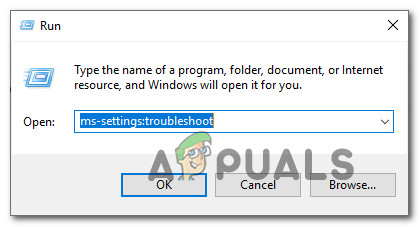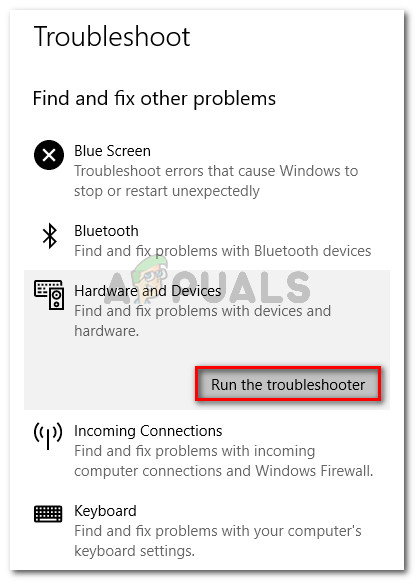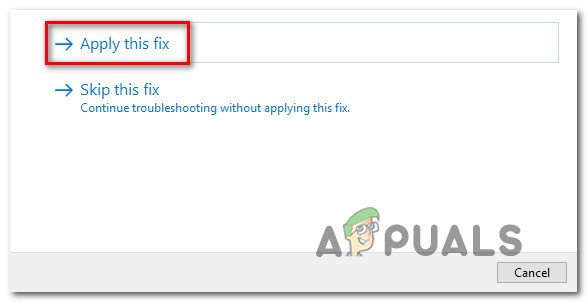Co jest przyczyną błędu 0xA00F4243 (0xC00D3704)?
Zbadaliśmy ten konkretny błąd, przeglądając różne raporty użytkowników i strategie naprawy, które są powszechnie używane do rozwiązania tego konkretnego komunikatu o błędzie. Jak się okazuje, istnieje wielu potencjalnych winowajców, którzy mogą wywołać ten komunikat o błędzie:
- Uszkodzenie pliku powoduje błąd - Jak się okazuje, ten konkretny problem może być również spowodowany uszkodzeniem plików lub niekompletnym sterownikiem, który ogranicza funkcjonalność aparatu. Jeśli ten scenariusz ma zastosowanie, możesz rozwiązać problem, uruchamiając narzędzie do rozwiązywania problemów ze sprzętem i urządzeniami lub ponownie instalując sterownik aparatu za pomocą Menedżera urządzeń.
- Kamera jest wyłączana po naciśnięciu klawiszy - Niektóre konfiguracje laptopów (szczególnie modele Lenovo) będą zawierały fizyczny skrót, który umożliwia wyłączenie wbudowanej kamery za pomocą przycisku FN. W takim przypadku możesz rozwiązać problem, ponownie używając skrótu, aby ponownie włączyć wbudowaną kamerę.
- Zła aktualizacja systemu Windows - Inną możliwością wywołania tego błędu jest zła Windows Update, która wpłynęła na działanie aparatu. W takim przypadku będzie można rozwiązać problem, dodając wartość rejestru, która zapewni przywrócenie pierwotnej konfiguracji sterownika aparatu.
- Usługa aparatu jest wyłączona - Ten konkretny błąd może również wystąpić, jeśli usługa używana przez aparat jest celowo wyłączana. Jeśli tak, możesz rozwiązać problem, uzyskując dostęp do ekranu Usługi i wymuszając ponowne uruchomienie usługi.
- Nadopiekuńczy AV zakłóca działanie aplikacji Aparat - Node32, AVG i kilka innych pakietów bezpieczeństwa innych firm może blokować dostęp do aplikacji Aparat ze względów bezpieczeństwa. Jeśli masz pewność, że nie ma zagrożenia dla bezpieczeństwa, możesz odinstalować program antywirusowy innej firmy.
Metoda 1: Uruchamianie narzędzia do rozwiązywania problemów ze sprzętem i urządzeniami
Jeśli przyczyną problemu jest uszkodzenie pliku lub niekompletny sterownik, który ogranicza funkcjonalność aparatu, istnieje prawdopodobieństwo, że aplikacja Aparat spowoduje 0xA00F4243 (0xC00D3704) błąd. Na szczęście zarówno Windows 8, jak i Windows 10 są wyposażone w narzędzie, które może być w stanie automatycznie rozwiązać ten problem.
Kilku użytkowników, których dotyczy problem, zgłosiło, że udało im się rozwiązać problem po uruchomieniu narzędzia do rozwiązywania problemów ze sprzętem i urządzeniami. Po wykonaniu tej czynności narzędzie zaleciło im strategię naprawy, która (po wymuszeniu) zdołała naprawić plik 0xA00F4243 (0xC00D3704) błąd.
Oto krótki przewodnik dotyczący uruchamiania narzędzia do rozwiązywania problemów ze sprzętem i urządzeniami:
- naciśnij Klawisz Windows + R. aby otworzyć Biegać Okno dialogowe. W polu tekstowym wpisz „ ms-settings: troubleshoot ”I naciśnij Wchodzić aby otworzyć Rozwiązywanie problemów zakładka Ustawienia aplikacja.
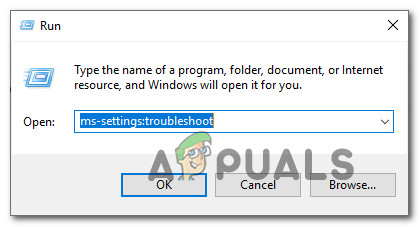
Dostęp do narzędzia do rozwiązywania problemów z aktywacją
- W środku Rozwiązywanie problemów przewiń w dół do Znajdź i rozwiąż inne problemy i kliknij Sprzęt i urządzenia . Następnie kliknij Uruchom narzędzie do rozwiązywania problemów z nowo pojawiającego się menu.
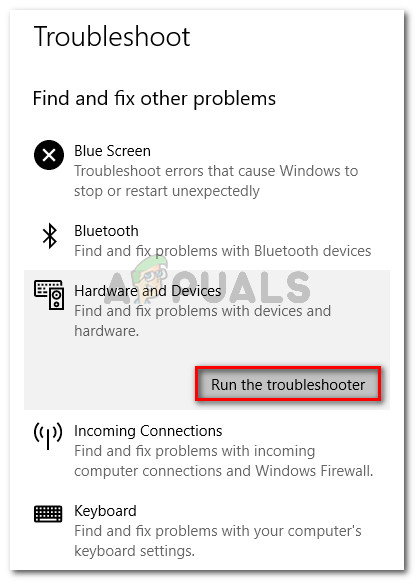
Kliknij Sprzęt i urządzenia, a następnie Uruchom narzędzie do rozwiązywania problemów
- Poczekaj, aż początkowa faza diagnostyczna zostanie zakończona, a następnie kliknij Zastosuj tę poprawkę jeśli zostanie znaleziona odpowiednia strategia naprawy.
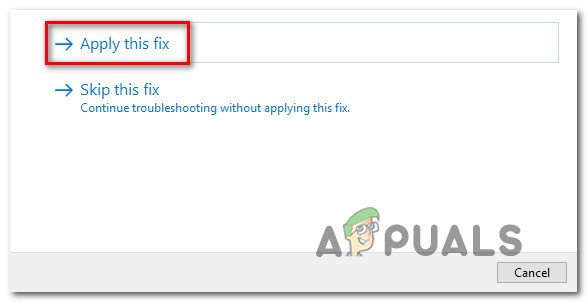
Zastosuj tę poprawkę
- Po wyegzekwowaniu strategii naprawy uruchom ponownie komputer i sprawdź, czy problem został automatycznie rozwiązany przy następnym uruchomieniu.
Jeśli nadal pojawia się ten sam komunikat o błędzie, przejdź do następnej metody poniżej.
Metoda 2: Włączanie kamery (jeśli dotyczy)
Jeśli masz szczęście, poprawka 0xA00F4243 (0xC00D3704) błąd może być tak prosty, jak naciśnięcie kilku klawiszy na klawiaturze. Jak się okazuje, ten konkretny błąd zostanie również wyświetlony, jeśli aparat zostanie wyłączony na komputerze. Ten problem występuje zwykle w laptopach Lenovo.
Spróbuj nacisnąć FN + F8 i ponownie otwórz Aparat, aby sprawdzić, czy problem został rozwiązany. To jest skrót do włączania aparatu w laptopach Lenovo (ale może też działać dla różnych producentów).
Jeśli ta metoda się powiedzie, oznacza to, że wystąpił błąd, ponieważ wbudowana kamera została wyłączona.
Jeśli ta metoda nie miała zastosowania, przejdź do następnej metody poniżej.
Metoda 3: Ponowna instalacja sterownika aparatu
Bardzo częstym powodem występowania tego problemu jest sterownik urządzenia do przetwarzania obrazu. Jeśli używany sterownik jest uszkodzony lub jego instalacja jest niekompletna, możesz napotkać plik 0xA00F4243 (0xC00D3704) błąd, ponieważ system operacyjny jest oszukany, myśląc, że kamera jest zawsze w użyciu.
Niektórzy użytkownicy, których dotyczy problem, zgłosili, że udało im się rozwiązać ten konkretny problem, ponownie instalując sterownik urządzenia do przetwarzania obrazu za pomocą Menedżera urządzeń. Oto krótki przewodnik, jak to zrobić:
- naciśnij Klawisz Windows + R. aby otworzyć Biegać Okno dialogowe. Następnie wpisz „Devmgmt.msc” i naciśnij Wchodzić aby otworzyć Menedżera urządzeń. Po wyświetleniu monitu przez UAC ( Kontrola konta użytkownika ), Kliknij tak przyznać uprawnienia administracyjne.
- W Menedżerze urządzeń rozwiń menu rozwijane skojarzone z Urządzenia do przetwarzania obrazu (lub kamery) .
- W środku Urządzenia do przetwarzania obrazu (lub kamery) z menu rozwijanego, kliknij prawym przyciskiem myszy sterownik aparatu i wybierz Odinstaluj urządzenie .
- Następnie kliknij Odinstaluj aby potwierdzić dezinstalację i poczekaj na zakończenie procesu.
- Uruchom ponownie komputer, aby umożliwić systemowi operacyjnemu ponowne zainstalowanie Sterownik aparatu przy następnym uruchomieniu.
- Otwórz aplikację Aparat i sprawdź, czy problem został rozwiązany.

Ponowna instalacja sterownika aparatu
Jeśli nadal pojawia się ten sam komunikat o błędzie, przejdź do następnej metody poniżej.
Metoda 4: Tworzenie wartości EnableFrameServerMode przy użyciu Edytora rejestru
Kolejny powód, który może spowodować wyzwolenie 0xA00F4243 błąd to uszkodzona instalacja spowodowana złą aktualizacją Windows Update lub innymi sterownikami, które powodują konflikt ze sterownikiem aparatu. W tym przypadku kilku użytkownikom, których dotyczył problem, udało się rozwiązać problem, dodając wartość rejestru w celu naprawienia błędnego zachowania.
Oto krótki przewodnik dotyczący korzystania z Edytora rejestru w celu dodania wartości EnableFrame ServerMode do rejestru:
- naciśnij Klawisz Windows + R. aby otworzyć Biegać Okno dialogowe. Następnie wpisz „Regedit” i naciśnij Wchodzić aby otworzyć Edytor rejestru . Po wyświetleniu monitu przez UAC (kontrola konta użytkownika) , Kliknij tak przyznać uprawnienia administracyjne.
- W Edytorze rejestru użyj menu po lewej stronie, aby przejść do następującej lokalizacji:
Komputer HKEY_LOCAL_MACHINE SOFTWARE WOW6432Node Microsoft Windows Media Foundation Platform
Uwaga: Możesz także wkleić lokalizację bezpośrednio w pasku nawigacji i nacisnąć Wchodzić.
- Po dotarciu do właściwej lokalizacji przejdź do prawego okienka, kliknij prawym przyciskiem myszy i wybierz Nowa> Wartość DWORD (32-bitowa).
- Nazwij nowo utworzony plik DWORD do EnableFrameServerMode i naciśnij Wchodzić aby zapisać zmiany.
- Otwórz nowo utworzony plik EnableFrameServerMode wartość i zestaw Baza do Szesnastkowy i Dane wartości do 0 . Gdy skończysz, kliknij Dobrze aby zapisać zmiany.
- Zamknij Edytor rejestru, uruchom ponownie komputer i sprawdź, czy problem został rozwiązany przy następnym uruchomieniu, ponownie otwierając aplikację Aparat.

Tworzenie wartości EnableFrameServerMode w Edytorze rejestru
Jeśli nadal widzisz, że 0xA00F4243 (0xC00D3704) błąd podczas próby otwarcia aplikacji aparatu, przejdź do następnej metody poniżej.
Metoda 5: Uruchomienie skanowania za pomocą Kontrolera plików systemowych (SFC)
Niektórzy użytkownicy, których dotyczy problem, zgłosili, że problem został rozwiązany po użyciu narzędzia Kontroler plików systemowych (SFC) do skanowania i naprawiania uszkodzeń, które mogą potencjalnie powodować 0xA00F4243 (0xC00D3704) błąd. SFC to wbudowane narzędzie, które zamienia uszkodzone pliki systemowe na nowe, przechowywane lokalnie kopie.
Oto krótki przewodnik po wykonaniu Kontroler plików systemowych (SFC) skanowanie:
- naciśnij Klawisz Windows + R. aby otworzyć Biegać Okno dialogowe. Następnie wpisz „Cmd” i naciśnij Ctrl + Shift + Enter aby otworzyć podwyższony wiersz polecenia. Po wyświetleniu monitu przez UAC (kontrola konta użytkownika) , Kliknij tak aby nadać uprawnienia administracyjne do wiersza polecenia.
- W podwyższonym wierszu polecenia wpisz następujące polecenie i naciśnij Wchodzić aby zainicjować skanowanie za pomocą Kontrolera plików systemowych:
sfc / scannow
- Po zakończeniu procesu uruchom ponownie komputer i sprawdź, czy plik 0xA00F4243 (0xC00D3704) błąd nie występuje już przy próbie ponownego uruchomienia aplikacji Aparat.
Jeśli ten sam problem nadal występuje, przejdź do następnej metody poniżej.
Metoda 6: Włączanie usługi aparatu
Niektórzy użytkownicy, których dotyczy problem, zgłosili, że plik 0xA00F4243 (0xC00D3704) błąd przestał występować, gdy odwiedzili ekran usług i odkryli, że plik Głębokość Intel (R) RealSense (TM) usługa została wyłączona. Pamiętaj jednak, że Twój aparat może korzystać z innej usługi aparatu, więc nazwa wyłączonej usługi może być inna.
Jeśli ten scenariusz ma zastosowanie, możesz rozwiązać problem, uzyskując dostęp do ekranu Usługi i ponownie włączając usługę Aparat:
- naciśnij Klawisz Windows + R. aby otworzyć okno dialogowe Uruchom. Następnie wpisz „Services.msc” w polu tekstowym i naciśnij klawisz Enter, aby otworzyć plik Usługi ekran.

Uruchamianie usług w oknie dialogowym Uruchom
- W narzędziu Usługi użyj prawego panelu, aby zlokalizować plik Aparat fotograficzny kierowca. W większości przypadków będzie to nazwane Głębokość Intel (R) RealSense (TM).
- Gdy już uda Ci się zlokalizować usługę, z której korzystasz Aparat fotograficzny , kliknij prawym przyciskiem myszy i wybierz Początek .

Uruchomienie usługi kamery
- Otworzyć Aplikacja aparatu ponownie i sprawdź, czy nadal napotykasz ten sam problem.
Jeśli nadal się spotykasz 0xA00F4243 (0xC00D3704) błąd, przejdź do następnej metody poniżej.
Metoda 7: Odinstalowanie programu antywirusowego innej firmy
Jak się okazuje, przyczyną tego problemu może być również nadopiekuńczy pakiet antywirusowy. Kilku użytkowników, których dotyczy problem, zgłosiło, że problem przestał występować po odinstalowaniu oprogramowania antywirusowego innej firmy i zezwoleniu na przejęcie funkcji wbudowanemu programowi Windows Defender.
Z kilku raportów użytkowników wynika, że Node32, AVG i kilka innych witryn powodują rozszerzenie 0xA00F4243 (0xC00D3704) błąd w systemie Windows 10. W takim przypadku będzie można rozwiązać problem, odinstalowując pakiet zabezpieczeń innej firmy.
Aby upewnić się, że nie pozostawiasz żadnych pozostałości plików, które mogłyby wpłynąć na Twój komputer, zachęcamy do śledzenia tego artykułu ( tutaj ), aby uzyskać instrukcje dotyczące całkowitego odinstalowania programu zabezpieczającego.
6 minut czytania